![Как исправить Apple iPhone XR, который воспроизводит звуки уведомлений даже в беззвучном режиме [Руководство по устранению неполадок] 1 Как исправить Apple iPhone XR, который воспроизводит звуки уведомлений даже в беззвучном режиме [Руководство по устранению неполадок] 1](/wp-content/uploads/2019/3/kak-ispravit-apple-iphone-xs-kotoryj-zastrjal-na_1.jpg)
Совсем недавно Apple выпустила срочное обновление для всех совместимых с iOS 12 устройств — версия iOS 12.1.4. Это удивительно большое выделенное исправление ошибки для серьезных проблем со связью, которые были в предыдущих версиях iOS от 12.1, 12.1.1, 12.1.2 и 12.1.3. В соответствующих сообщениях говорится, что некоторые новые айфоны, работающие на этих версиях iOS, стали уязвимыми для несанкционированного доступа к функциям аудио и видео, в частности FaceTime.
Действительно, это серьезная ошибка, поскольку позволяет владельцам iPhone быть под наблюдением любого контакта, поэтому любой владелец iPhone может использовать другого владельца iPhone. Поэтому это вынудило Apple предпринять решительные действия и немедленно отодвинуло срочное исправление, то есть iOS 12.1.4. Но опять же, то, что считается существенным обновлением для недостатка FaceTime, также далеко не безошибочно, поэтому ожидаются новые проблемы после обновления.
Основная проблема, которая рассматривается в этом посте, связана с iPhone XS, который застрял на черном экране после установки обновления iOS 12.1.4. Если после обновления iPhone XS у вас возникнет та же проблема, вы можете обратиться к этому пошаговому руководству. Читайте дальше для получения дополнительной информации.
Прежде чем мы перейдем к устранению неполадок, если вы ищете решение другой проблемы, обязательно перейдите на нашу страницу устранения неполадок, поскольку мы уже решили некоторые из наиболее распространенных проблем, о которых сообщили наши читатели. Найдите проблемы, схожие с вашими, и используйте предложенные нами решения. Если после этого вам по-прежнему нужна наша помощь, свяжитесь с нами, заполнив нашу анкету по вопросам iPhone.
Как устранить неполадки iPhone XS, который застрял на черном экране после обновления iOS?
Перед устранением неполадок подключите iPhone XS к зарядному устройству и подождите несколько минут. Вполне возможно, что батарея была полностью разряжена в результате обновления, поэтому телефон нуждается в перезарядке. Также убедитесь, что телефон способен заряжаться. Если это не так, то вам придется сначала решить проблемы с зарядкой. Если он застрянет даже после полной зарядки, вы можете устранить неполадки в вашем iPhone XS и попробовать применить любое из этих последующих решений.
Первое решение: принудительный перезапуск.
Это общий ответ после обновления от многих устройств, чтобы действовать и перестать отвечать после обновления. Это нормально, поскольку устройство пытается адаптироваться к новым системным изменениям. В большинстве случаев принудительный перезапуск решает проблему. Поэтому, если вы этого еще не сделали, выполните следующие действия, чтобы принудительно перезагрузить iPhone XS.
- Нажмите и быстро отпустите кнопку увеличения громкости.
- Нажмите и быстро отпустите кнопку уменьшения громкости.
- Затем нажмите и удерживайте кнопку питания на боковой панели телефона, а затем отпустите, когда телефон перезагрузится.
Если это небольшая системная проблема, устройство сможет загрузиться. Если нет, то вы должны попробовать что-то еще.
- Как исправить iTunes неизвестную ошибку 9, iPhone XS не может быть восстановлен [Руководство по устранению неполадок]
- Как исправить Apple iPhone XS, который не будет резервироваться с помощью iTunes [Руководство по устранению неполадок]
Второе решение: восстановить в режиме восстановления.
Более сложным решением основных системных проблем на устройствах iOS является восстановление в режиме восстановления. Это поможет восстановить любые поврежденные файлы из недавнего обновления. Обратите внимание, что при этом вы можете потерять важные данные, поэтому, если возможно, сделайте резервную копию всех важных данных с вашего iPhone заранее. Для начала вам необходимо обезопасить компьютер, на котором установлено новейшее программное обеспечение iTunes. Вы можете использовать компьютер Mac или Windows, если он работает в операционной системе, совместимой с вашей iPhone XS. Когда все будет готово, выполните следующие действия, чтобы перевести iPhone XS в режим восстановления и восстановить iOS через iTunes:
- Подключите iPhone XS к компьютеру с помощью прилагаемого Apple кабеля синхронизации / кабеля Lightning.
- Пока он подключен, нажмите и быстро отпустите кнопку увеличения громкости.
- Затем быстро нажмите и отпустите кнопку уменьшения громкости.
- Затем нажмите и удерживайте кнопку «Боковой режим / Питание» и продолжайте удерживать ее до перезагрузки. Не отпускайте кнопку Side / Power, когда появляется логотип Apple, так как необходимо перевести устройство в состояние восстановления.
- Отпустите кнопку Side / Power, когда увидите логотип Connect to iTunes на экране.
- Перейдите в iTunes, после чего вы увидите сообщение о том, что ваше подключенное устройство iOS находится в режиме восстановления, и предложит варианты обновления или восстановления.
- Выберите опцию «Восстановить», чтобы стереть все с телефонной системы, а затем восстановить iOS через iTunes.
Весь процесс восстановления обычно занимает 15 минут. Если оно превышает указанное время и ваше устройство не завершило загрузку всего программного обеспечения, оно может выйти из режима восстановления. Если это произойдет, просто подождите, пока телефон завершит загрузку программного обеспечения, затем вернитесь к предыдущим шагам, чтобы войти в режим восстановления и завершить восстановление системы через iTunes.
Третье решение: восстановление режима DFU.
В худшем случае устройство может застрять на черном экране и оставаться в этом состоянии из-за фатальных системных ошибок. Обычно это тот случай, когда ошибка поражает и разрушает основную систему. Обычно основные системные проблемы решаются путем перевода iPhone в режим DFU, а затем восстановления iOS в iTunes. Это можно считать одним из последних вариантов, если все остальное не удалось вернуть ваш iPhone в нормальное состояние. Подобно восстановлению в режиме восстановления, восстановление в режиме DFU также выполняется через iTunes, поэтому вам также необходимо обезопасить компьютер. Затем перейдите к этим шагам, когда все будет готово:
- Подключите iPhone к компьютеру с помощью прилагаемого кабеля Apple Lightning или USB-кабеля.
- Когда ваш iPhone подключен, быстро нажмите и отпустите кнопку увеличения громкости, затем быстро нажмите и отпустите кнопку уменьшения громкости.
- Затем нажмите и удерживайте кнопку Side / Power, пока экран не станет черным.
- Как только экран вашего iPhone станет черным, нажмите и удерживайте кнопку уменьшения громкости, продолжая удерживать кнопку Side / Power.
- Через 5 секунд отпустите кнопку Side / Power, но удерживайте нажатой кнопку уменьшения громкости, пока ваш iPhone не появится в iTunes.
- Отпустите кнопку уменьшения громкости, как только она появится в iTunes. Ваш iPhone должен теперь работать в режиме DFU. На этом этапе обратитесь к инструкциям на экране, чтобы восстановить iPhone XS в iTunes.
Перевод iPhone в режим DFU требует немного времени. Если вы видите на экране какие-либо элементы или логотип Apple, это означает, что вы не вошли в режим DFU и вам нужно начать все сначала. Многие люди сначала не доберутся, поэтому, если вы сделаете то же самое, просто продолжайте пытаться.
Четвертое решение: использовать инструменты восстановления и восстановления iOS.
Помимо iTunes, есть много других инструментов, которые вы можете использовать для восстановления поврежденной iOS. Как и iTunes, эти инструменты или программное обеспечение можно загрузить на компьютер под управлением Windows или Mac. После установки программного обеспечения на свой компьютер вы можете подключить iPhone через USB, запустить программное обеспечение и следовать указаниям на экране, нажимать соответствующие элементы управления и кнопки команд, чтобы восстановить или восстановить iPhone XS.
Среди широко используемых и наиболее эффективных инструментов восстановления iOS можно назвать PhoneRescue, Dr. Fone, ReiBoot и iMyFone Fixppo.
Перед загрузкой не забудьте проверить системные требования и прочитать предварительные обзоры, чтобы определить, насколько эффективно или надежно программное обеспечение. Как правило, эти инструменты разработаны с простым и удобным интерфейсом для удобной навигации.
Обратиться за помощью
Если ничего из этого не помогло, вы можете передать проблему своему оператору iPhone или связаться со службой поддержки Apple, чтобы сообщить о проблеме для получения официальных рекомендаций. Если это окажется еще одной серьезной ошибкой, Apple необходимо создать новый патч исправления.
Вы также можете принести свой iPhone XS в ближайший к вам сервис Apple и обратиться к авторизованному техническому специалисту за помощью в проведении более сложного ремонта программного обеспечения.
связаться с нами
Если вам нужна дополнительная помощь по использованию определенных функций и функций смартфона Apple iPhone XS, посетите нашу страницу учебных пособий. Там вы можете найти список с практическими рекомендациями, пошаговые руководства, а также ответы на часто задаваемые вопросы, касающиеся iPhone XS. Если у вас возникли другие проблемы или у вас возникли проблемы при использовании телефона, вы можете связаться с нами через эту форму. Обязательно сообщите нам более подробную информацию о проблеме или проблемах, которые могут возникнуть у вас, и мы будем рады помочь вам в дальнейшем.
Оцените статью!
![Как исправить Apple iPhone XR, который не может загрузить и установить OTA-обновление, не может обновить iOS [Руководство по устранению неполадок]](https://appleb.ru/wp-content/uploads/2020/04/mimiappleb-300x330.png)
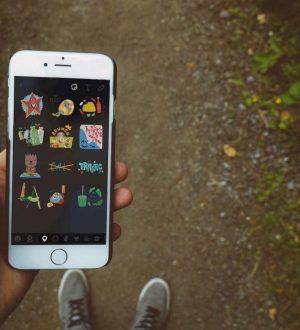

Отправляя сообщение, Вы разрешаете сбор и обработку персональных данных. Политика конфиденциальности.